Улучшите доставку электронной почты на вашем сайте WordPress: WP Mail SMTP
Опубликовано: 2022-04-28Одна из больших проблем, с которыми сталкиваются интернет-маркетологи, заключается в том, как улучшить доставку электронной почты на своих сайтах.
Но не волнуйтесь, пока читаете эту статью. У нас есть решение, которое поможет решить две основные проблемы:
- Отправка большого количества электронных писем с вашего сайта WordPress
- Убедитесь, что эти письма попадают прямо в INBOX — доставляемость.
Это будет исключительно для пользователей WordPress. Так что быстро идите и получите копию WP Mail SMTP , главного плагина для отправки электронной почты WordPress.
Почему я рекомендую вам попробовать этот плагин для улучшения доставки электронной почты?
SMTP = простой протокол передачи почты
Есть три основные причины, по которым я использую и рекомендую вам использовать этот плагин для рассылки на вашем сайте WordPress:
1. Команда плагина.
Одним из неизменных факторов, определяющих силу любого продукта, является команда, стоящая за ним. После того, как люди поработали, сделали себе имя и оказали положительное влияние, им всегда можно доверять каждый раз, когда они придумывают что-то новое.
2.Более 1 000 000+ сайтов используют WP Mail SMTP
Как все это может быть не так?
Более 1 млн сайтов WordPress доверяют этому плагину и используют его. Это сильный положительный сигнал и указатель на то, что это хорошая сделка.
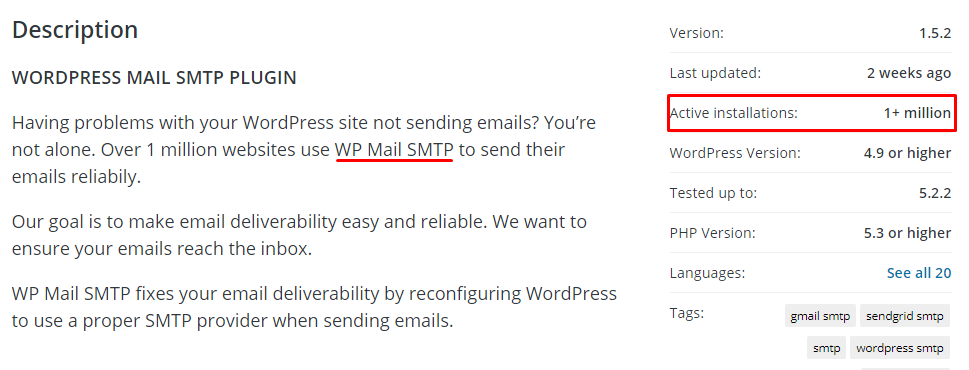
3. Подключайтесь к лучшим SMTP-серверам электронной почты.
Я использовал несколько плагинов WordPress SMTP, которые дали мне запас. Но плагин WP Mail SMTP позволяет подключаться к любому SMTP-серверу, включая G-Mail, Mailgun, SendGrid, Amazon SES, Office 365, Outlook.com и т. д.
Две основные проблемы, решаемые WP Mail SMTP
Если этот плагин не решит какую-либо серьезную проблему, то не должно было быть никаких причин для его массового использования. Есть две основные проблемы, которые решаются:
a.Количество писем, отправляемых в час
Для многих небольших веб-сайтов это может не вызывать серьезного беспокойства. Однако, если бывают случаи, когда ваш блог отправляет больше писем, чем допустимый часовой лимит, вы должны рассмотреть этот вариант.
Godaddy, например, имеет 250 SMTP-ретрансляторов на почтовый ящик в день. Bluehost имеет ограничение 150 в час. SiteGround повышает лимит до 400 в час, а Hostgator — до 500 в час.
Все эти ограничения накладываются на общие серверы, чтобы правильно обрабатывать ресурсы сервера. Если вы устали от ограничений вашего хостинга, есть две вещи:
- Получите копию WP Mail SMTP и подключитесь к бесплатному и надежному внешнему SMTP-серверу.
- Перейдите на VPS или выделенный сервер с вашим текущим хостом. По большей части вы сможете отправлять большие количества.
b.Доставляемость INBOX
Доставляемость электронной почты зависит от того, успешно ли доставлено электронное письмо в почтовый ящик человека. Плохая доставляемость означает, что большая часть ваших писем попадает в спам-фильтры. Это хорошо задокументированная проблема для всех сайтов WordPress.
NB: доставка электронной почты связана с отправкой электронных писем на почтовый сервер получателя, а доставляемость связана с доставкой писем в почтовый ящик получателя.
Улучшение доставляемости — это проблема, связанная с взаимодействием с вашими читателями. По большей части ваш сайт WordPress должен будет отправлять письма из ваших контактных форм, форм комментариев, форм регистрации, форм входа, форм заказа, форм опроса и некоторых других уведомлений.
Если вы не уделяете достаточного внимания улучшению и улучшению доставляемости, вы прилагаете достаточно усилий, чтобы подорвать ваш бизнес.
Нам известны внешние сервисы (G-Mail, Mailgun, Amazon SES, Office 365, Outlook и т. д.) с отличной доставкой электронной почты. WP Mail SMPT обходит вашу встроенную функцию mail() WordPress для подключения к этим внешним службам, и результатом часто является значительное увеличение доставки входящих сообщений.
Как настроить SMTP WP Mail для улучшения доставки электронной почты
Первый шаг — заказать копию плагина. Нажмите здесь, чтобы узнать больше .
Для получения подробной информации об установке и активации нажмите здесь

После его установки следующим шагом будет подключение к любому внешнему SMTP-серверу по вашему выбору. К настоящему времени новый элемент ( WP Mail SMTP ) должен быть где-то в меню инструментов вашей панели инструментов.
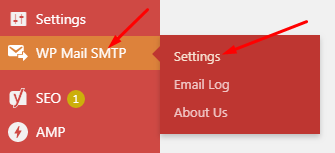
Перейдите в WP Mail SMTP -> Настройки.
Страница настроек имеет пять разных вкладок. Не волнуйтесь, так как это довольно легко сделать и заставить ваш плагин работать в течение нескольких минут:
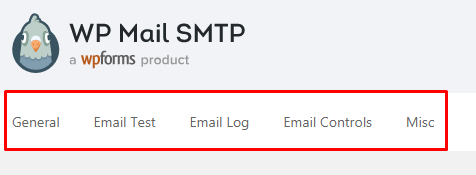
1 – На вкладке «Общие»
Здесь вы выполняете некоторые основные настройки, такие как проверка лицензионного ключа, установка имени «ОТ» и адреса электронной почты, а также обратный путь для исходящих писем. Мы также вернемся к этой вкладке для подключения к внешним SMTP-серверам.
2 – Тест электронной почты
Это предоставляет функцию для проверки и проверки правильности настройки вашего SMTP-сервера.
3 – Журнал электронной почты
Если вы хотите вести учет основных сведений обо всех электронных письмах, отправленных с вашего сайта, перейдите на эту вкладку и активируйте опцию.
4 – Элементы управления электронной почтой
WordPress по умолчанию отправляет электронные письма для многих событий на вашем сайте, включая комментарии, смену пароля, попытки входа в систему, автоматические обновления и различные отправки форм и т. д. Этот раздел конфигурации позволяет вам включать/отключать триггеры электронной почты для различных событий на вашем сайте. сайт.
5 – Разное
На этой странице доступны параметры для включения/выключения функций электронной почты со всего вашего веб-сайта и некоторых других настроек, связанных с плагином.
Включение внешнего SMTP-сервера (почтовые программы) для улучшения доставки входящих сообщений
Вернувшись на вкладку «Общие», мы сможем подключить наш блог к любому внешнему SMTP-серверу по выбору, чтобы улучшить доставку электронной почты.
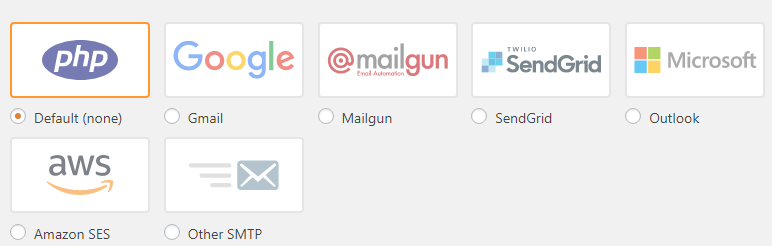
По умолчанию ваш блог работает с собственной функцией wp_mail(). Встроенные почтовые программы включают Gmail, SendGrid, Mailgun, Outlook и Amazon SES.
Все они имеют разные способы и инструкции API для подключения к ним. Команда WP Mail SMTP на каждой странице ссылается на свою документацию, чтобы помочь вам определить шаги, которые необходимо предпринять.
В разделе « Другой SMTP » вы сможете подключиться к любому другому SMTP-серверу, не указанному в списке. По сути, вам понадобится SMTP-хост, SMTP-порт, SMTP-имя пользователя и SMTP-пароль. Хотя прямой ввод вашего SMTP-пароля может быть проблемой безопасности, рекомендуется изменить файл конфигурации wp-[thrive_highlight highlight='default' text='light']wp-config.php[/thrive_highlight] WordPress со следующими записями :
[код]
определить('WPMS_ON', правда);
определить('WPMS_SMTP_PASS', 'ваш_пароль');[/код]
SMTP против POP/IMAP
Иногда новые пользователи путаются каждый раз, когда используют эти термины. Вы могли заметить, что все они часто используются парами. Но в этом посте мы не упоминали POP/IMAP.
Это просто потому, что мы имеем дело только с ОТПРАВКОЙ сообщений из вашего блога. Это говорит о том, что POP (протокол почтового отделения) или IMAP (протокол доступа к сообщениям в Интернете) — это протоколы, используемые для загрузки сообщений с серверов электронной почты.
Настройка служб SMTP в вашем блоге будет отправлять письма из вашего блога на вашу учетную запись электронной почты Gmail (например). Но вам понадобится протокол POP/IMAP для подключения к вашей учетной записи Gmail с помощью автономного почтового клиента (Thunderbird, Outlook и т. д.) для загрузки сообщений на локальное устройство.
Вывод
Я надеюсь, что этот пост поможет вам улучшить доставку электронной почты для вашего сайта WordPress. Дайте мне знать, что вы думаете в поле для комментариев.
